よくあるご質問
Qパスワードの設定方法 ~BIG給与計算Neo~
Aこの質問に対する回答
会社毎のデータにパスワードを設定することで、起動時にパスワードが要求され、正しいパスワードで認証されないと、ソフトを起動することが出来ません。これによって、アクセス制限を設けることが可能となります。
① [ヘルプ] → [パスワード設定] を開きます。
②パスワード設定画面が表示されますので、「パスワード管理を有りに変更する」の「はい」をクリックします。
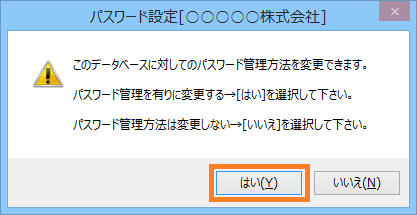
③「管理者名」と「パスワード」、「パスワード確認入力」をそれぞれ入力し、「OK」をクリックします。
※管理者名は、半角50文字以内(全角25文字以内)で設定して下さい。
※パスワードは、半角10文字以内で設定して下さい。

④ユーザー設定画面が表示されます。管理者以外に追加するユーザーがなければ、このまま「登録」をクリックします。
※マイナンバー権限については、[ヘルプ] → [メンテナンス文書閲覧] から閲覧出来ます、「NQ0001 BIG給与計算Neo 運用操作マニュアル(33ページ以降)」を参照下さい。
管理者以外のユーザーを追加する場合は、こちら

⑤「データベースへの登録が正常終了しました。ユーザー設定を終了しますか?」とユーザー設定メッセージが表示されますので、「はい」をクリックします。
⑥一旦、BIG給与計算Neoを終了し、設定した管理者名またはユーザー名と、パスワードで起動出来るか確認します。
複数データを管理しており、他のデータもパスワード設定を行う場合は、同じ手順で設定を行って下さい。
★管理者以外のユーザーを追加する方法
①前述、「パスワードの設定方法 手順④」のユーザー設定画面の「追加」をクリックします。
②「ユーザー名」を入力し、Enterキーを押下後、「管理レベル」や「マイナンバー権限」を選択します。
※管理レベル、マイナンバー権限については、[ヘルプ] → [メンテナンス文書閲覧] から閲覧出来ます、「NQ0001 BIG給与計算Neo 運用操作マニュアル(21ページ以降)」を参照下さい。
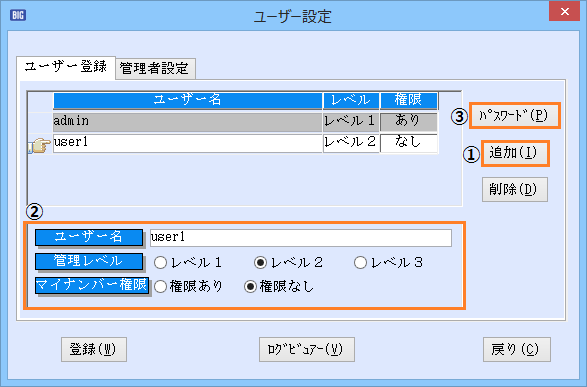
③「パスワード」をクリックし、「パスワード」と「パスワードの確認入力」を設定して、「OK」をクリックします。
※パスワードは、半角10文字以内で設定して下さい。
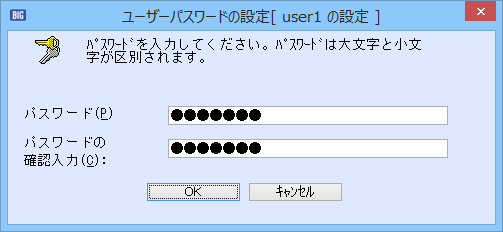
④ユーザー設定画面が表示されますので、「登録」をクリックします。
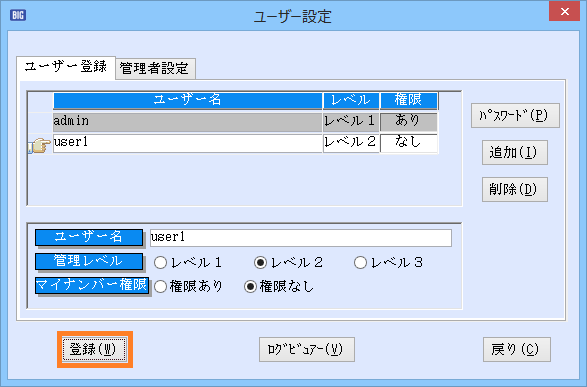
⑤「データベースへの登録が正常終了しました。ユーザー設定を終了しますか?」とユーザー設定メッセージが表示されますので、「はい」をクリックします。
⑥一旦、BIG給与計算Neoを終了し、設定したユーザー名と、パスワードで起動出来るか確認します。
<関連FAQ>
ID #11051
最終更新: